«Jeg prøvde å laste ned et videoklipp, men det står 'denne videoen er DRM-beskyttet'. Hvordan kan jeg komme meg rundt det?"
Sliter du også med å laste ned DRM-beskyttede videoer? DRM-beskyttelse kan være frustrerende, spesielt når du vil se favorittvideoene dine offline mens du er på farten. Heldigvis finnes det mange effektive løsninger tilgjengelig for å hjelpe deg. Denne artikkelen vil forklare hva DRM-beskyttelse er og gi trinnvise veiledninger for hvordan du enkelt laster ned DRM-beskyttede videoer, slik at du kan nyte offline videoavspilling når som helst og hvor som helst.
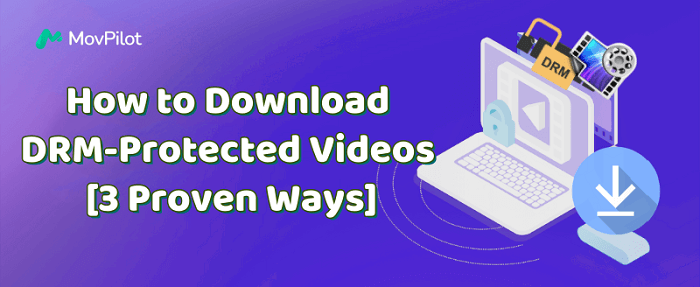
Hva er DRM-beskyttelse? Hva begrenser det?
DRM, forkortelse for Digital Rights Management, er en teknologi som brukes til å beskytte rettighetshavere ved å kontrollere hvordan digitalt innhold aksesseres, kopieres eller deles. DRM-beskyttede videoer kommer ofte med begrensninger, for eksempel begrensede visningsperioder, begrensninger på nedlastinger eller bare avspilling på bestemte enheter. Disse begrensningene kan forstyrre din evne til å nyte innhold offline.
Som vi alle vet bruker populære strømmeplattformer som Netflix, Disney+, Amazon Prime Video, YouTube og Udemy DRM for å beskytte innholdet. Selv om premium-abonnenter kan laste ned videoer for offline visning, er disse nedlastingene begrenset av DRM. Du kan ikke spille dem på uautoriserte enheter eller dele dem med andre.
Derfor, hvis du vil omgå disse restriksjonene og laste ned DRM-beskyttede videoer uten begrensninger, trenger du et pålitelig DRM-fjerningsverktøy. Les videre for å finne den beste løsningen for dine behov.
Måte 1. Last ned DRM-beskyttede streamingvideoer via DRM Video Downloader
MovPilot alt-i-ett videonedlaster er ditt beste alternativ! Denne one-stop-løsningen har integrerte nettlesere fra populære strømmeplattformer som Amazon Prime, Netflix, Disney+, Hulu og HBO, noe som gjør det enkelt for deg å laste ned streaming videoer. Det viktigste er at den kommer med en avansert DRM-fjerning som kan hjelpe deg med å laste ned DRM-beskyttede videoer til MP4/MKV i opptil Full HD 1080P-kvalitet. På denne måten kan du nyte favorittvideoene dine uten noen begrensninger.
Hovedfunksjonene til MovPilot alt-i-ett videonedlasting:
- Last ned DRM-beskyttede videoer fra Amazon Prime, Netflix, Disney+, Hulu og HBO.
- Konverter beskyttede streamingvideoer til DRM-frie MP4- og MKV-formater.
- Tilby høykvalitets videonedlastinger i opptil Full HD 1080P.
- Støtt 5X raskere hastighet for batchnedlasting av DRM-beskyttede videoer.
- Gi alternativer for å velge lydspor og undertekster på forskjellige språk.
- Fungerer godt på Windows- og Mac-datamaskiner.
La oss deretter følge trinn-for-trinn-guiden nedenfor for å lære hvordan du laster ned DRM-beskyttede streaming-videoer ved å bruke MovPilot All-in-One Video Downloader.
Trinn 1. Installer og start MovPilot All-in-One Video Downloader på din Windows/Mac-datamaskin. Velg deretter en strømmeplattform som du vil laste ned DRM-beskyttede videoer. (Her tar vi nedlasting av Netflix-videoer som et eksempel.)

Trinn 2. Til å begynne med må du logge på Netflix-kontoen din. Ellers kan du ikke få tilgang til hele videobiblioteket til Netflix.

Trinn 3. I hovedgrensesnittet klikker du på tannhjulikonet øverst til høyre for å tilpasse standard utdatainnstillinger, inkludert videoformat, videokvalitet, videokodek, lydspråk, utdatamappe og mer.

Trinn 4. Søk direkte etter den ønskede Netflix-videoen ved å skrive inn nøkkelord i den innebygde søkemotoren. Alle relevante resultater vil vises på grensesnittet samtidig.

Trinn 5. Finn den DRM-beskyttede videoen du vil laste ned, og trykk ganske enkelt på nedlastingsknappen. For TV-serier vil et popup-vindu dukke opp, som lar deg velge spesifikke episoder å laste ned.
Etter det vil MovPilot automatisk begynne å laste ned DRM-beskyttede videoer fra Netflix til MP4. Når du er ferdig, kan du gå til "Historikk"-fanen for å finne alle dine DRM-frie nedlastinger.

Måte 2. Last ned DRM-beskyttede videoer med Firefox/Chrome-utvidelse
Video Nedlastingshjelp er en populær utvidelse for Firefox og Google Chrome som kan hjelpe deg med å enkelt laste ned nettvideoer fra 1000+ nettsteder til datamaskinen din og lagre dem i MP4- eller MKV-format. Hvis du vil laste ned DRM-beskyttede videoer på nettet, er Video DownloadHelper et godt valg. Dessuten er den enkel å bruke. Med bare noen få klikk kan du enkelt fjern DRM fra videoer for offline avspilling. Her er hvordan det fungerer.
Trinn 1. Gå til Video Nedlastingshjelp og klikk på "Installer for Chrome/Firefox"-knappen for å starte installasjonsprosessen. Følg deretter instruksjonene på skjermen for å aktivere den.
Trinn 2. Spill av videoen du vil laste ned. Video DownloadHelper vil automatisk oppdage den nedlastbare videoen på skjermen. Når utvidelsesikonet blir farget, klikk på det for å få nedlastingsalternativer.
Trinn 3. Velg et ønsket nedlastingsalternativ fra rullegardinmenyen, og trykk deretter på "Last ned" for å begynne å laste ned DRM-beskyttede videoer på Firefox/Chrome.
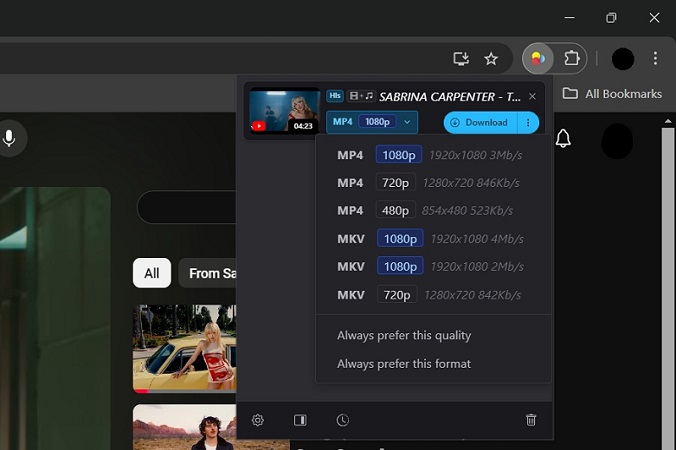
Note:
Denne metoden fungerer bare for gratis strømmesider som YouTube, Facebook osv. For premiuminnhold fra Amazon Prime, Netflix, Disney+, Hulu og HBO anbefales det å bruke MovPilot alt-i-ett videonedlaster.
Måte 3. Skjerm Ta opp DRM-beskyttede videoer
Skjermopptaker fungerer også som en levedyktig løsning for å laste ned DRM-beskyttede videoer. For å unngå uventede problemer som en svart skjerm, bruk profesjonelle alternativer som FonePaw skjermopptaker anbefales. Den kan ta opp DRM-beskyttede videoer på Windows/Mac-datamaskiner, og lagre dem i forskjellige DRM-frie formater som MP4, WMV, MOV, etc.
Det er nyttig når du vil ta et videoklipp fra en lang video. La oss deretter se hvordan du tar opp og laster ned DRM-beskyttede videoer på Windows/Mac med FonePaw Screen Recorder.
Trinn 1. Installer og start FonePaw Screen Recorder på datamaskinen din. Deretter velger du "Videoopptaker" på hovedgrensesnittet for å fortsette med prosessen.
Trinn 2. Åpne den DRM-beskyttede videoen du vil laste ned. Gå deretter tilbake til FonePaw og tilpass opptaksområdet ditt (fullskjerm anbefales). For bedre utskriftskvalitet anbefales det å slå av "Mikrofon"-alternativet og sørge for at "Systemlyd" er aktivert.
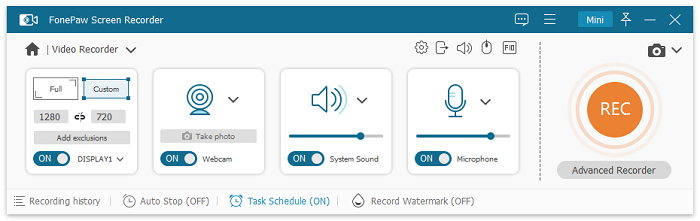
Trinn 3. For utdatainnstillinger, klikk på tannhjulikonet for å gå til “Preference” > “Output”. Tilpass videoformatet, videokvaliteten, utdatamappen og mer basert på dine behov. Klikk deretter "OK" for å bekrefte handlingene dine.
Trinn 4. Spill av den DRM-beskyttede videoen og klikk på "REC"-knappen for å starte opptaket. For å sikre utskrift av høy kvalitet, unngå multitasking under opptaket. Når videoen er ferdig, klikker du på "Stopp"-knappen på det flytende panelet, og deretter kan du forhåndsvise og lagre den innspilte videoen på datamaskinen din uten problemer.

Vanlige spørsmål om DRM-beskyttet videonedlasting
Hvordan kan jeg laste ned DRM-beskyttede videoer på Android?
Dessverre er det ingen DRM-beskyttet videonedlastings-APK tilgjengelig for Android-enheter. For å gjøre det kan du dra nytte av MovPilot alt-i-ett videonedlaster eller andre alternativer som alternativer for å laste ned DRM-beskyttede videoer til datamaskinen din først, og deretter overføre dem til Android-enheten din.
Er det mulig å fjerne DRM fra en video?
Ja. De DRM-fjerningsverktøy nevnt ovenfor kan sømløst fjerne DRM-beskyttelse mens du laster ned DRM-beskyttede videoer. Som et resultat kan du være fri for problemer med tregt internett eller ustabilt Wi-Fi og se favorittvideoene dine offline, enten du er på pendlerveien eller et fly.
Konklusjon
Denne artikkelen diskuterer fullstendig hvordan du laster ned DRM-beskyttede videoer, sammen med omfattende guider. For videoer fra gratis strømmesider hjelper Video DownloadHelper.
Hvis du trenger en pålitelig løsning for opptak av DRM-beskyttede videoer, er FonePaw Screen Recorder verdt å vurdere. Men hvis du vil laste ned DRM-beskyttede videoer fra Amazon Prime, Netflix, Disney+, Hulu og HBO med bare ett klikk, MovPilot alt-i-ett videonedlaster fremstår som den beste løsningen uten tvil!
MovPilot alt-i-ett videonedlaster
Last ned videoer fra strømmetjenester som kan spilles av på hvilken som helst enhet uten begrensninger.







